[ PrintScreen ( プリント スクリーン ) ] キーの設定を変更するには
回答
はじめに
この FAQ について
この FAQ では、[ PrintScreen ( プリント スクリーン ) ] キーの設定を変更する方法を説明します。
最近の Windows Update で[PrintScreen]キーの動作が、スクリーン ショットのコピーではなく 「 Snipping Tool 」 の起動に変更されています。
最近の Windows Update で[PrintScreen]キーの動作が、スクリーン ショットのコピーではなく 「 Snipping Tool 」 の起動に変更されています。
「 Snipping Tool 」 のメニューが表示されます 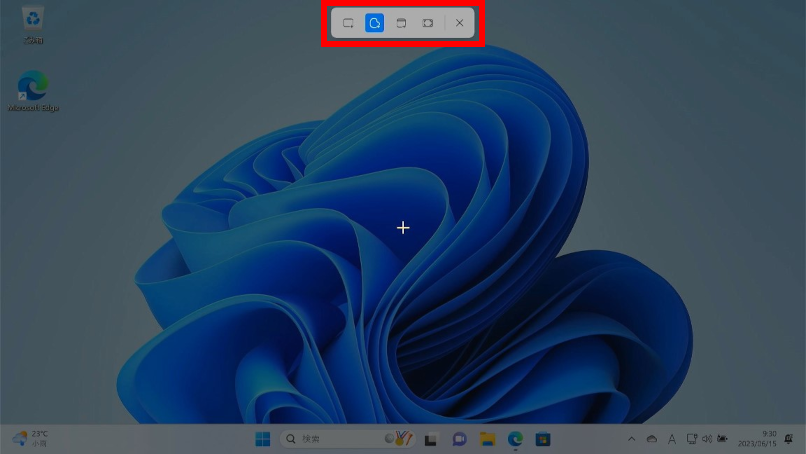
こちらは、設定を元のスクリーン ショットのコピーに戻す方法です。
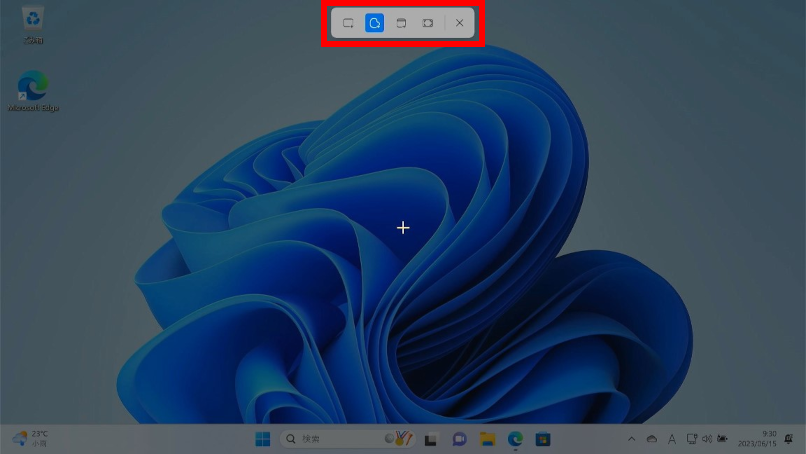
この FAQ は、Windows 11 Pro バージョン 22H2 で作成しています。
バージョン 23H2 も同じ手順であることを確認しておりますが、
表示される手順や画面が異なることがございます。
バージョンの確認手順は、下記の FAQ を参照ください。
バージョン 23H2 も同じ手順であることを確認しておりますが、
表示される手順や画面が異なることがございます。
バージョンの確認手順は、下記の FAQ を参照ください。
操作手順
[ PrintScreen ( プリント スクリーン ) ] キーの設定を変更する手順
- [
 スタート ] → [ 設定 ] の順にクリックします。
スタート ] → [ 設定 ] の順にクリックします。

- 「 設定 」が表示されます。
右ペイン [ アクセシビリティ ] をクリックします。
スクロールダウンし、 [ キーボード ] をクリックします。
- 「 アクセシビリティ > キーボード 」が表示されます。
スクロールダウンし、「 PrintScreen キーを使用して Snipping Tool を開く 」 欄のスイッチをクリックし、オフにします。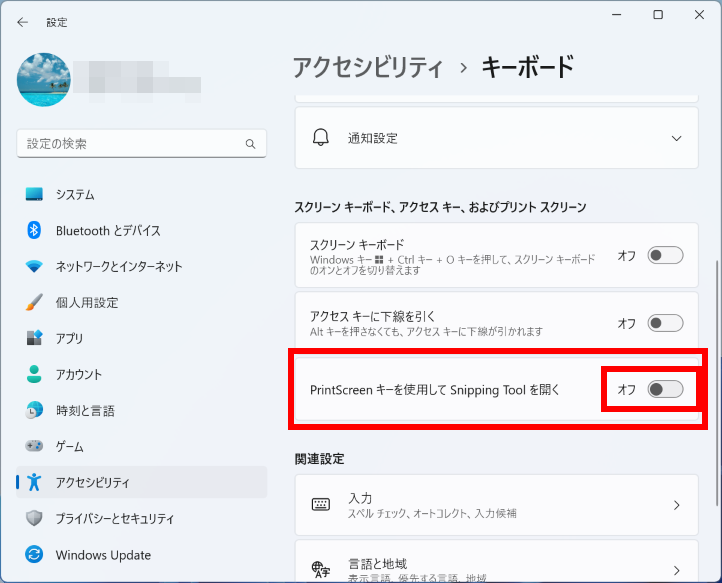
- [ PrintScreen ( プリント スクリーン ) ] キーを押し、元のスクリーン ショットのコピーに戻っていることを確認します。
アンケートにご協力ください
FAQにて解決しなかった場合はこちらまで
弊社製品及び弊社購入製品ご利用にてFAQで解決しなかった場合は、下記へお問い合わせください。
※お問合せの際、【 FAQ番号: を見た 】とお伝えいただければ、スムーズにご案内できます。
※お問合せの際、【 FAQ番号: を見た 】とお伝えいただければ、スムーズにご案内できます。
パソコンのサポート
サードウェーブサポートセンター
THIRDWAVE ・ Diginnos ・ Prime 製造番号の記載場所について
- 電話番号:03-4332-9193
- 受付時間:24時間年中無休
THIRDWAVE ・ Diginnos ・ Prime 製造番号の記載場所について
パーツ周辺機器のサポート ・ Dospara Club Members ・ セーフティサービス
ドスパラ商品コンタクトセンター
店舗でご購入の場合はレシートに記載の伝票番号をご用意ください。
- 電話番号:03-4332-9194
- 受付時間:9:00~21:00
店舗でご購入の場合はレシートに記載の伝票番号をご用意ください。